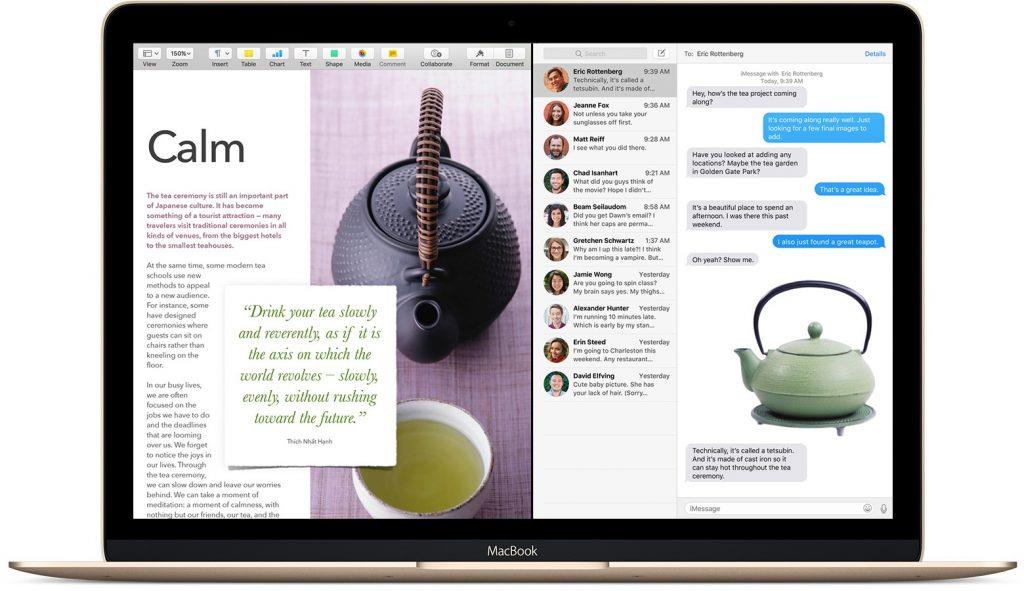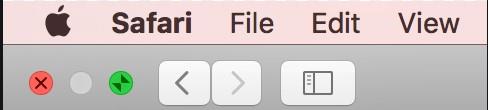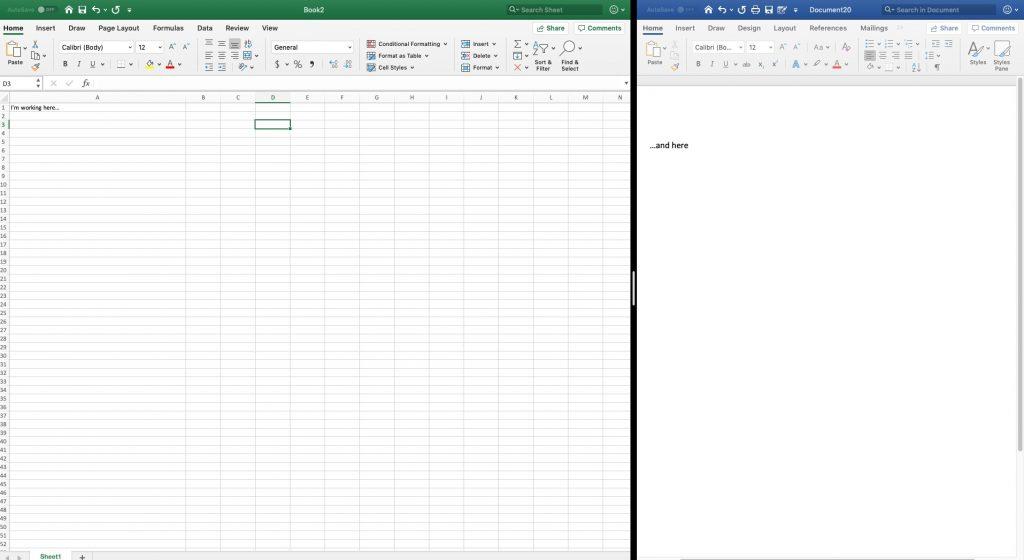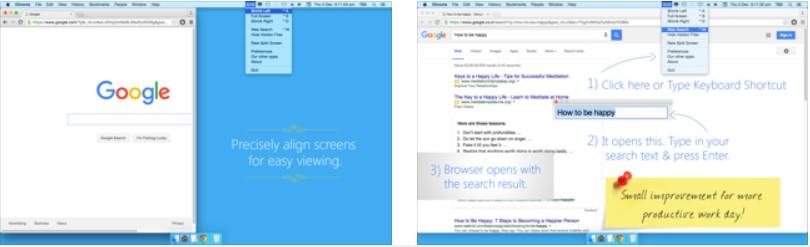Вреди знати тако згодну функцију где можете имати подељени екран на Мац-у који омогућава обављање више задатака као што су истраживање и писање, конверзија видеа у текст, забава уз посао и многе друге активности попут њих. Како?
Па, подељени екран омогућава поделу екрана на 2 или више слота како би се омогућило обављање више задатака и одбацује потешкоће отварања и затварања различитих картица у једном тренутку.
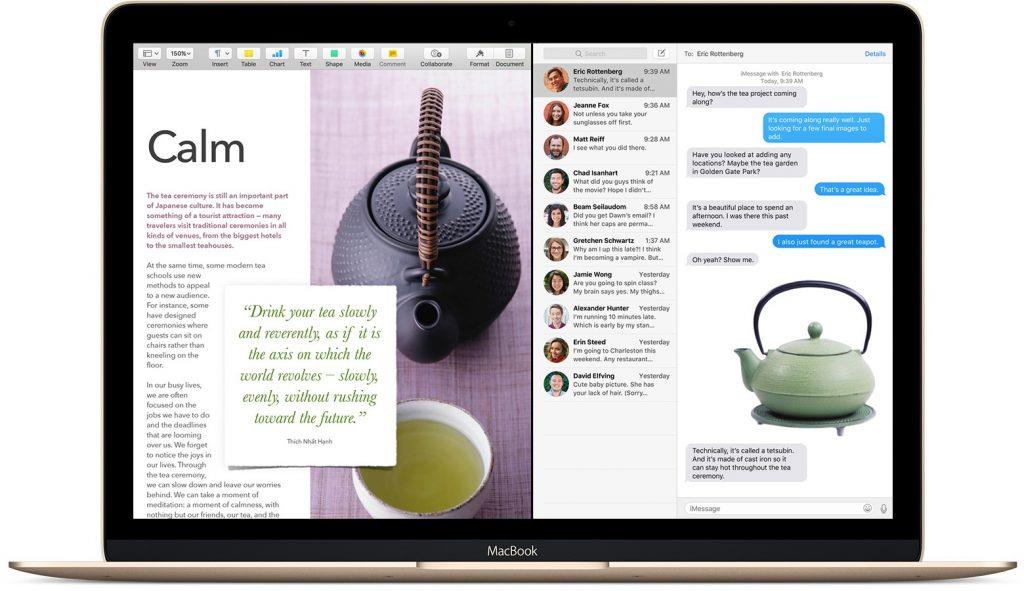
Извор слике: суппорт.аппле.цом
Ако користите Мац и нисте свесни како да поделите приказ свог Мац-а, ми смо вас покрили овим водичем. У ствари, ако поседујете иПад, и овде можете глатко да користите функцију подељеног екрана .
Како подесити МацБоок подељени екран?
Многи корисници Виндовс- а обављају задатак глатког поделе екрана. Али сада је време да добијете информације за Мац кориснике.
Корак 1: Отворите прозор који желите да поделите. То може бити Сафари, Екцел, Нотепад или било шта друго.
Корак 2: Обратите пажњу на леви угао овог екрана где се појављују тачке у три боје, укључујући зелену, црвену и жуту.
Корак 3: Дођите до зеленог дугмета . Сама ће означавати два супротна троугла који сигнализирају максимизацију прозора.
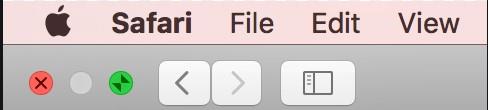
Корак 4: Држите миш преко овог зеленог дугмета и држите подлогу 2-3 секунде. Видећете да се прозори мало шире.
Корак 5: када отпустите миш, прозор ће се сам проширити и причврстити на леву страну екрана.
Корак 6: Ако отворите било коју другу апликацију, она ће се поравнати на другој половини екрана. У случају да ниједна друга апликација није отворена, приметићете празан екран са друге стране.
Корак 7: Када завршите, прилагодите екран на левој или десној страни према погодности превлачењем клизача лево или десно.
Како подесити МацБоок подељени екран?
Можда сматрате да сте срећни у овом случају јер ваш Мац може да поднесе више од пола-пола поделе. Хајде да видимо како можете да управљате подељеним екраном на Мац-у према вашој одлуци.
Обратите пажњу на поделу црне траке између два екрана. Кликните и држите траку и померите је лево или десно да бисте обезбедили више простора за било који од два прозора.
Ова опција је корисна када желите да проширите један екран шире за рад као што је попуњавање Екцел табела, дизајнирање плана итд.
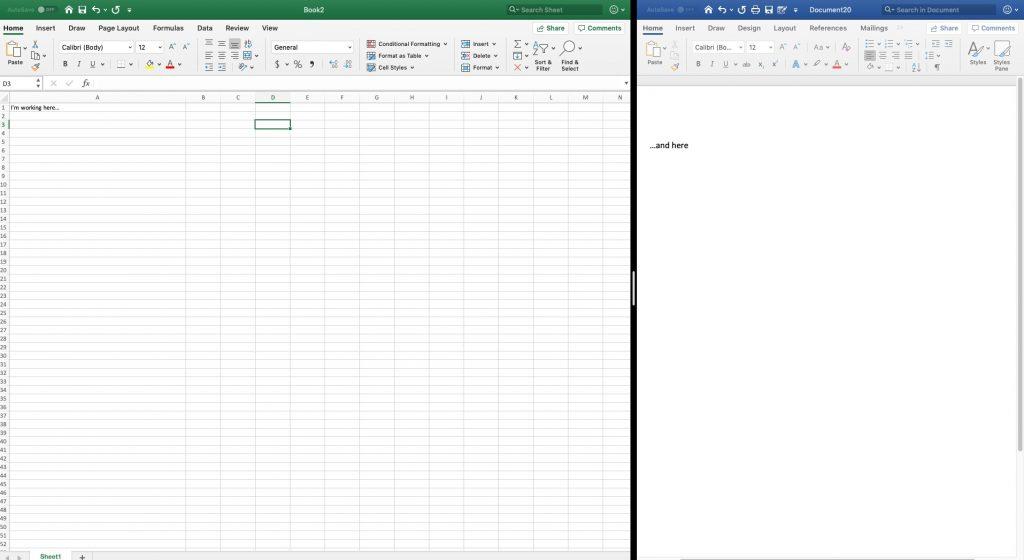
Извор слике: бусинессинсидер
Како изаћи из подељеног екрана на Мац-у?
Да бисте затворили овај формат подељеног екрана, кликните на дугме Увећај на екрану активног прозора. Када то урадите, екран ће аутоматски попримити нормалан или подразумевани облик и поставити га преко друге апликације.
У супротном, дугме есц са тастатуре ће такође радити на сличан начин.
Како прегледати МацБоок подељени екран помоћу апликација трећих страна?
Да ли и даље желите нешто више прилагођавања на подељеном екрану на Мац-у? Овде смо саставили неке апликације трећих страна које су напуњене напредним функцијама за Мац ОС подељени екран. Хајде да видимо како су ове апликације апсолутно одличне са вашим Мац-ом!
1. Магнет
Са апликацијом као што је Магнет, спремни сте да подигнете свој екран на други ниво и обављате више задатака на потпуно нов начин. Ваши прозори могу бити распоређени на начин од пола екрана, једне трећине екрана, једне шестине екрана, четвртине и вертикалних паравана.
Осим екрана за подјелу, можете прилагодити и пречице на тастатури онако како желите. Подржано је шест вечних екрана и дизајниран је да ради на свим верзијама мацОС-а.

Набавите магнет овде!
2. Подели екран
Ова апликација за управљање прозорима за МацБоок подељени екран је једноставна за коришћење и помаже у промени величине прозора без напора само притиском на дугме. Супер, зар не? Можете уживати у промени величине прозора лево, десно или преко целог екрана на потпуно подесив начин. Штавише, подржава више од 90 процената апликација и ова листа се стално повећава са ажурирањима.
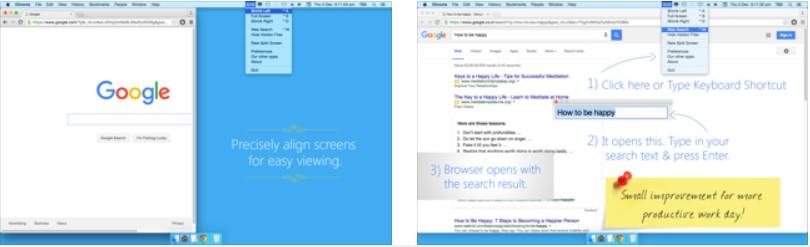
Набавите подељени екран овде!
Савет дана!
Да ли сте задовољни подељеним екраном на Мац-у и мултитаскингом? Сада је време да се решите нежељених апликација за покретање, додатака за прегледач који се повезују и чине ваш рад иритантним. Уклоните све ово да не би завршили са РАМ меморијом и покретање не би било одложено без разлога. Како? Коришћење Стартуп Манагер-а!


Када не можете ни да поделите екран Мац-а због тешких и нежељених апликација које учитавају рачунар, ова апликација је спаситељ. Ниједна невидљива апликација неће искочити сама и ваша батерија ће остати напуњена до одређене мере. Дакле, побољшајте радне перформансе свог Мац-а пре свега!
Закључак
Верујемо да су ваши упити у вези са поделом екрана и прилагођавањем до сада решени. Сада можете истовремено уживати у разним задацима и уштедети довољно енергије за касније послове. Обавестите нас да ли су ова решења радила за вас заједно са повратним информацијама у одељку за коментаре испод.
Не заборавите да нас лајкујете на Фацебоок-у и претплатите се на наш званични ИоуТубе канал за више ажурирања.